Při přístupu do systému si všimnete, že je v počítači nainstalován software třetí strany a víte, že jste jej nenainstalovali. Protože jste instalaci neschválili, jste přirozeně v pohotovosti. I když se jedná o vážný problém s ochranou osobních údajů, mnohokrát dokonce vaše děti mohou náhodně nainstalovat software do vašeho systému.
Dobrá věc je, že Windows přicházejí se spoustou možností, které vám mohou pomoci vyladit určitá nastavení podle vašich potřeb. Totéž platí pro tento problém. Vyladěním několika nastavení můžete uživatelům omezit instalaci programů v systému Windows 10. Uvidíme jak.
Řešení: Pomocí editoru registru
Krok 1: zmáčkni Klávesa Windows + R. společně na klávesnici otevřete Spustit příkaz. Poté zadejte regedit do vyhledávacího pole a stiskněte Enter otevřít Editor registru okno.

Krok 2: Nyní, než provedete jakékoli změny v Editor registru, ujistěte se, že jste vytvořili zálohu svého Registr data.
V Editor registru okno, přejděte na Soubor kartu vlevo nahoře a vyberte Vývozní z kontextové nabídky.
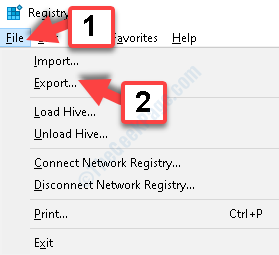
Krok 3: V Exportujte soubor registru okno, vytvořte a Záloha složku ve vašem preferovaném umístění. Zde jsme vytvořili záložní složku v Dokumenty a pojmenoval to jako Záloha. Můžete to pojmenovat cokoli.
Vybrat Záloha složku a klikněte na Uložit tlačítko pro uložení Registr data.
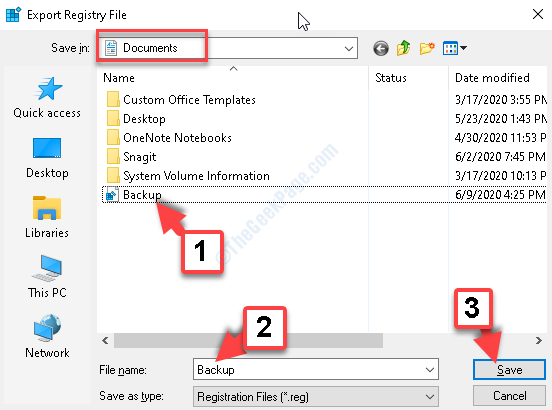
Krok 4: Nyní, pokud se v budoucnu něco pokazí Registr data, můžete je snadno získat zpět kliknutím na Import možnost pod Soubor záložka.
Potom můžete obnovit stará data ze stejného Záloha složka, kterou jste vytvořili naposledy.
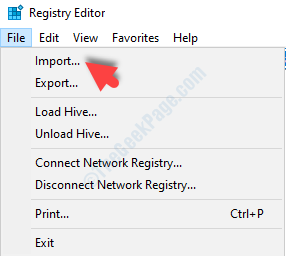
Krok 5: V Editor registru okno, přejděte na cestu níže:
HKEY_LOCAL_MACHINE \ SOFTWARE \ Classes \ Msi. Package \ DefaultIcon
Nyní přejděte na pravou stranu okna a poklepejte na ikonu Výchozí tětiva.
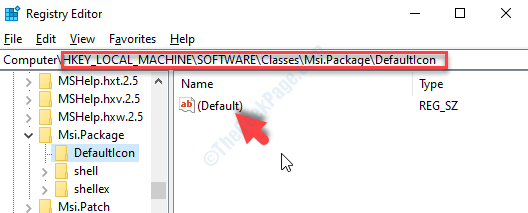
Krok 6: Otevírá Upravit řetězec dialogové okno. Nyní přejděte na Hodnotové údaje pole a stačí změnit 0 na konci dat do 1.
Změna na 1 zablokuje uživatelům instalaci programů na váš počítač. lis OK uložit změny.
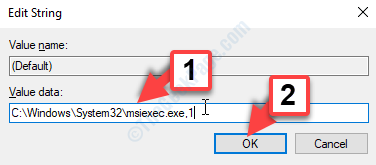
Zavři Editor registru a restartujte počítač, aby byly změny účinné.
To je ono, nyní jste úspěšně omezili uživatelům instalaci programů do počítače se systémem Windows 10.

